Bing AI ne devrait pas revenir à la barre des tâches de Windows 11, les utilisateurs sont d’accord
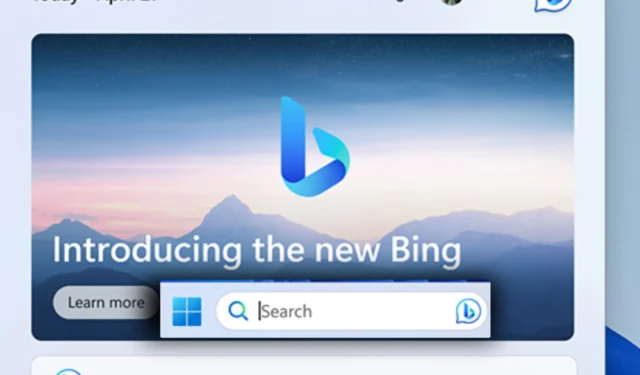
Bing AI dans la barre des tâches de recherche de Windows 11 est toujours une fonctionnalité très discutée pour de nombreux utilisateurs de Windows 11. La petite icône Bing vous permet d’ouvrir Edge directement à partir de votre barre des tâches de recherche et de rechercher en ligne l’élément ou le sujet que vous alliez rechercher de toute façon.
Mais il semble que peu d’utilisateurs soient satisfaits de cette petite icône . En fait, beaucoup se demandent si Microsoft va enfin le supprimer dans la prochaine mise à jour de Windows Moment.
Question : L’icône Bing Chat AI sera-t-elle finalement supprimée et sera-t-elle à nouveau comme avant dans la version Windows 11 23H2 ?
par u/mauriceaziz dans Windows11
Pour ceux d’entre vous qui ne le savent pas, Microsoft a publié la fonctionnalité Bing AI sur la barre des tâches fin février, puis aurait supprimé le chatbot Bing AI , peu de temps après. Mais ensuite c’est revenu .
L’intention de Microsoft avec cette fonctionnalité était de permettre à l’utilisateur de se déplacer plus librement sur Windows 11. Cependant, peu d’utilisateurs l’apprécient. Heureusement, il existe un moyen de le désactiver si vous ne voulez plus le voir sur votre écran.
Aujourd’hui, nous franchissons la prochaine étape majeure en ajoutant à l’incroyable étendue et à la facilité d’utilisation du PC Windows en implémentant un champ de recherche Windows typable et la capacité incroyable du nouveau Bing alimenté par l’IA directement dans la barre des tâches. Mettre tous vos besoins de recherche pour Windows dans un emplacement facile à trouver
Microsoft
Voici comment désactiver la barre des tâches Bing AI Windows 11
Vous devez savoir que si vous n’aimez pas particulièrement voir l’icône Bing AI sur votre barre des tâches de recherche, il existe un moyen de la désactiver. Cela ne prend que quelques minutes.
- Accédez aux paramètres de Windows 11 .
- Une fois que vous y êtes, accédez au panneau Confidentialité et sécurité .
- Dans le panneau Confidentialité et sécurité , vous devez rechercher l’ option Autorisations de recherche et cliquer dessus.
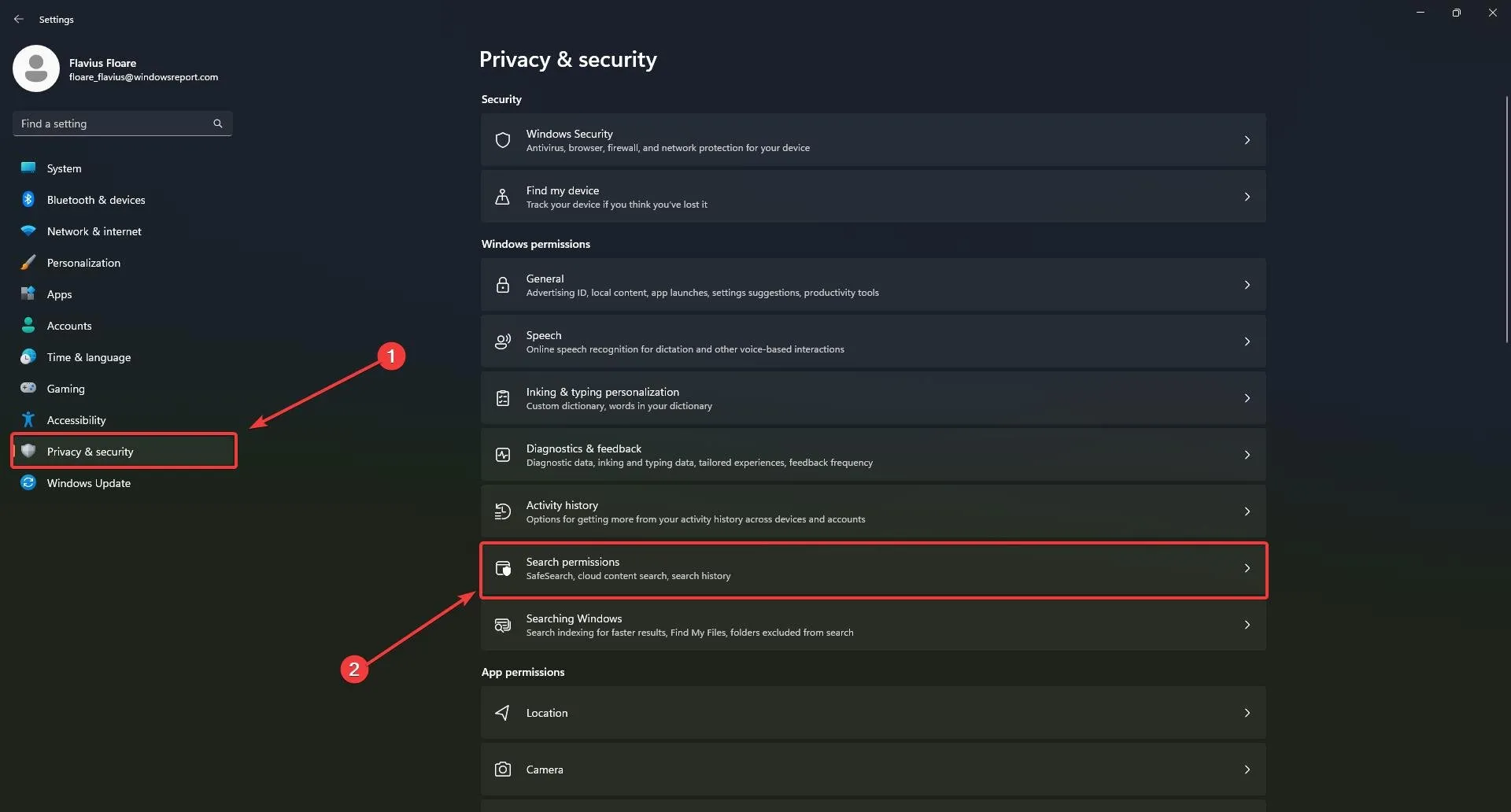
- Cela vous amènera à un autre volet, faites défiler vers le bas et désactivez Afficher les faits saillants de la recherche . Vous devriez maintenant voir que l’icône Bing AI apparaît et disparaît lorsque vous activez/désactivez l’option.
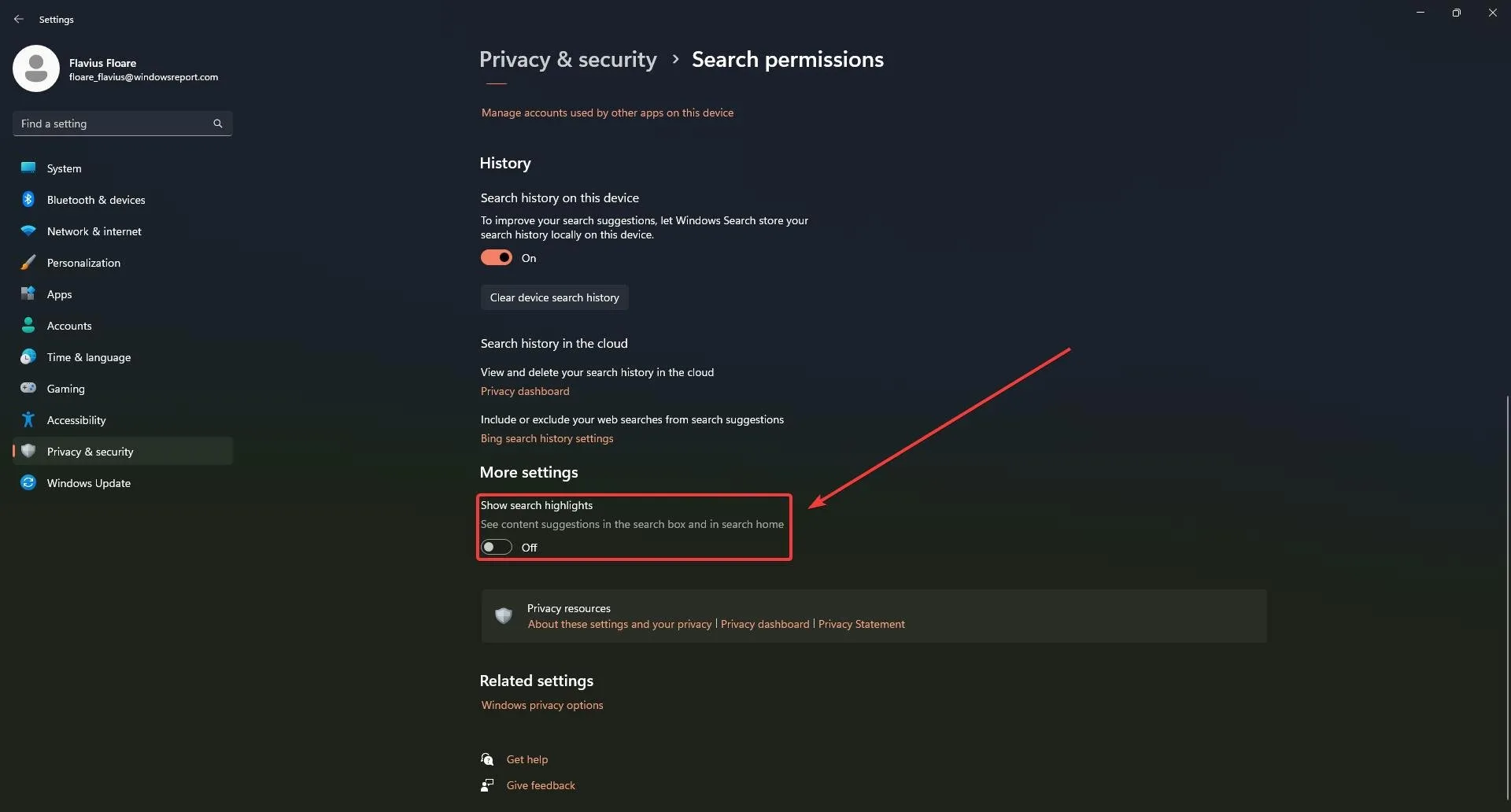
Bien que Microsoft n’ait aucune intention officielle de supprimer l’option Bing AI dans votre barre des tâches Windows 11, maintenant que vous pouvez la désactiver, cela ne devrait plus être un problème.
Que pensez-vous de cette fonctionnalité ? aimes-tu cela ou pas? Le trouvez-vous utile ou non ? Faites le nous savoir dans les commentaires!



Laisser un commentaire